Jeśli chcesz usunąć pojedyncze wiadomości tekstowe na urządzeniu z systemem iOS 7, możesz nie wiedzieć, jak je dokładnie usunąć. Tak jak System iOS 7 różni się od poprzedniej wersji iOS, jeśli chcesz usunąć wiadomości tekstowe, przekonasz się, że usunięta metoda została zmieniona.

W tym artykule dowiesz się, jak krok po kroku łatwo usunąć wiadomości tekstowe. Przeczytaj ten artykuł, aby dowiedzieć się, jak usunąć wiadomości tekstowe za pomocą poprawnej metody.
Jedną z funkcji, która zmieniła się w iOS 7 w odniesieniu do aplikacji Wiadomości, jest sposób usuwania pojedynczych wiadomości. Podczas usuwania określonych wiadomości i wiadomości tekstowych w poprzednich wersjach systemu iOS wystarczy nacisnąć przycisk „Edytuj” w prawym górnym rogu, a następnie wybrać wiadomości, które chcesz usunąć. W systemie iOS 7 śliczny mały przycisk „Edytuj” zniknął z prawego górnego rogu.
Pokażemy Ci szczegółowe kroki usuwania wiadomości tekstowych, jak poniżej:
Krok 1 Otwórz urządzenia z systemem iOS 7 i uruchom aplikację Wiadomość. Możesz znaleźć wszystkie wiadomości tekstowe jak na obrazku poniżej.
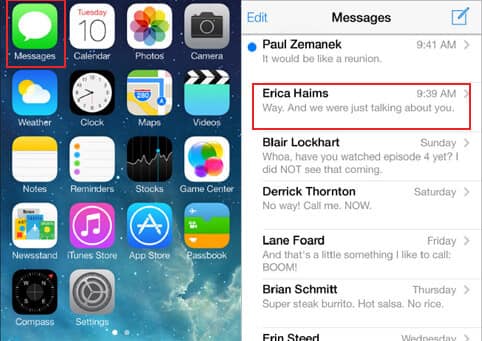
Krok 2 Po rozpoczęciu rozmowy tekstowej możesz nacisnąć i przytrzymać dowolną wiadomość, którą chcesz usunąć. Zobaczysz dwie opcje - „Kopiuj” lub „Więcej”, dotknij „Więcej”.
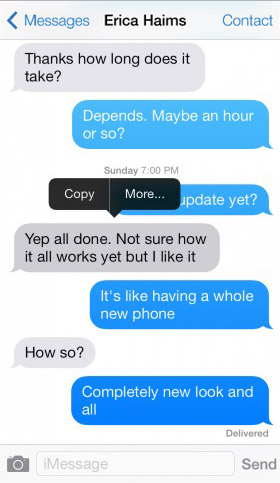
Krok 3 Po naciśnięciu przycisku „Więcej” po lewej stronie wiadomości pojawi się małe niebieskie kółko. Możesz stuknąć wszystkie niebieskie kółka po lewej stronie wiadomości, jak na obrazku poniżej.
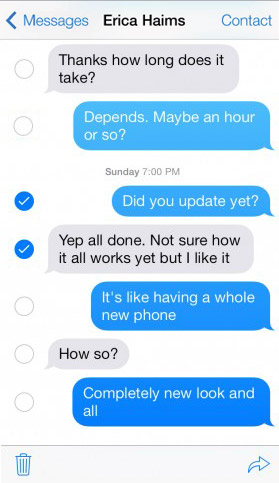
Krok 4 Po wybraniu wszystkich wiadomości, które chcesz usunąć, możesz stuknąć ikonę usunięcia w lewym dolnym rogu. A następnie dotknij „Usuń wiadomości”, aby usunąć wszystkie wybrane wiadomości tekstowe.
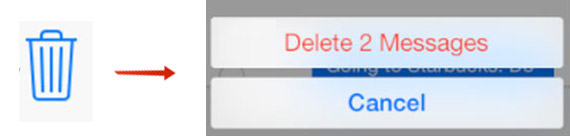
Jeśli chcesz kopiuj wiadomości tekstowe na PC / Mac, może Cię zainteresować poniższy transfer:
Być może martwisz się również, że usunięte wiadomości tekstowe można odzyskać na różne sposoby, aby Twoja prywatność mogła zostać ujawniona. Jak mogę dokładnie usunąć moje wiadomości tekstowe? Kontynuuj czytanie tego artykułu, zalecamy przydatne Gumka do wiadomości tekstowych aby pomóc Ci trwale usunąć wiadomości tekstowe.
Krok 1 Bezpłatne pobieranie, instalowanie i uruchamianie FoneEraser na swoim komputerze. Podłącz iPhone'a do komputera za pomocą kabla USB. Wkrótce wykryje Twoje urządzenie.

Krok 2 Wybierz poziom wymazywania z poziomu Niski, Średni lub Wysoki. Wysoki poziom bezpieczeństwa jest zalecany, jeśli chcesz wyraźnie wymazać wszystkie wiadomości tekstowe na swoim iPhonie.

Krok 3 Kliknij przycisk „Start” i wprowadź „0000”, aby potwierdzić kasowanie. Następnie kliknij przycisk „Wymaż”, aby usunąć wszystkie wiadomości tekstowe, które chcesz usunąć.

Czy przywrócenie iPhone'a powoduje usunięcie wiadomości tekstowych?
Tak. Możesz odzyskać usunięte wiadomości tekstowe, przywracając iPhone'a z kopii zapasowej iTunes. Wszystkie istniejące wiadomości tekstowe i dane w telefonie iPhone zostaną zastąpione przez te z kopii zapasowej.
Czy usunięte wiadomości tekstowe pozostają na iPhonie?
Tak. Usunięte wiadomości tekstowe nadal pozostają na telefonie iPhone po usunięciu. Zostanie on oznaczony jako „usunięty” przez wewnętrzną bazę danych iPhone'a. Poza tym usunięte wiadomości tekstowe są wysyłane do operatora sieci.
Gdzie są przechowywane iMessages?
iMessages są automatycznie przechowywane w systemie kopii zapasowych Apple iCloud. Możesz włączyć iMessages w Ustawieniach, a następnie w Wiadomościach.
W tym artykule opisano, jak łatwo usuwać wiadomości tekstowe w systemie iOS 7. Polecam także przydatną gumkę, która pomoże trwale usunąć wiadomości tekstowe w iOS 7. Mam nadzieję, że jest to pomocne.